-
Par colybrix le 3 Mars 2018 à 16:17


Version 2

Traduit en Espagnol par Evalynda, son blog
Traduit en Italien par Pinuccia
Traduit en Néerlandais pas Angela Nocturne
Traduit en allemand par Inge - Lore
***
J'ai utilisé un masque de Violine pour ce tuto
sa page masque sur son blog
Filtres utilisés
AFS Import - Sqborder2
AP Lines - SilverLining
AAA Frames - Foto Frame
***

Couleur claire avant-plan : #d7dcf1
Couleur foncée arrière-plan : #0c131b
***
1. Ouvrir le calque Alpha Butterfly (il contient des sélections)
Dupliquer et fermer l’original, on travaille sur la copie
3. Remplir de la couleur foncée
4. Nouveau calque remplir de la couleur claire
5. Calque de masque à partir d’une image
Choisir le masque de Violine

6. Réglage Netteté – Netteté
Fusionner le groupe
7. Calque dupliqué, mettre l’opacité à 53%
Fusionner les calques visibles
8. Dupliquer le calque, mettre en mode recouvrement
(ou autre selon vos couleurs,
sur ma 2e version j'ai mis à chaque fois lumière douce à la place de recouvrement)
9. Copier-coller le tube déco 1
Outil Sélectionner, placer ainsi

10. Vous placer sur le 2e calque en partant du bas (copie de fusionné)
Sélection, charger à partir d'un canal Alpha,la sélection 1
Transformer en calque
11. Désélectionner
12. Effet d’image Mosaïque sans jointures par défaut

13. Mettre en mode Recouvrement
14. Effet Filtre unlimited - AFS Import Sqborder2

15. Vous replacer sur le 2e calque en partant du bas
Sélection à partir d'un canal Alpha, charger la sélection 2
Transformer en calque
16. Effet Ap Lines Sileverlining

17. Mettre le calque en mode recouvrement
18. Ombre portée
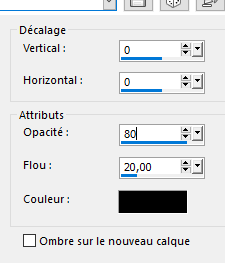
19. Désélectionner
20. Vous placer sur le calque du haut
Nouveau calque remplir de blanc
21. Calque nouveau calque de masque à partir d’une image
Choisir le masque 1201 de Narah

22. Effet de bord accentuer
23. Fusionner le groupe
24. Mettre en mode recouvrement
Calque fusionner tous – aplatir
25. Edition copier
26. Image ajouter des bordures
2 pixels - couleur foncée
5 pixels - couleur claire
2 pixels - couleur foncée
27. Sélectionner la bordure de 5 pixels avec la baguette magique
Biseautage intérieur

28. Désélectionner
29. Image ajouter des bordures
10 pixels - couleur claire
30. Sélectionner cette bordure avec la baguette magique
Effet de texture store – horizontal non coché
Couleur foncée

31. Refaire en cochant horizontal
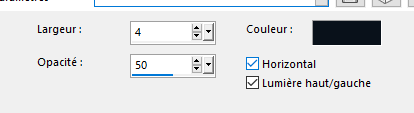
32. Sélection inverser
Ombre portée – réglage en mémoire
33. Désélectionner
34. Image ajouter des bordures
2 pixels - couleur foncée
30 pixels – couleur claire
35. Sélectionner cette bordure avec la baguette magique
36. Coller dans la sélection le fond en mémoire
37. Réglage flou gaussien à 20
38. Transformer la sélection en calque
39. Désélectionner
40.Image miroir vertical (ou renverser sur les anciennes versions)
Mettre ce calque en mode recouvrement
41. Effet AP Lines – SilverLining – réglage en mémoire
42. Sélectionner tout
43. Sélection modifier contracter de 30
Ombre portée
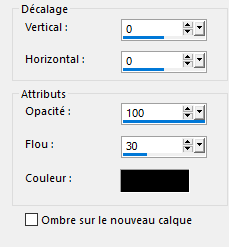
44. Refaire l’ombre portée une 2e fois
Désélectionner
45. Fusionner tout aplatir
46. Effet AAA Frames - Foto Frame

47. Copier le tube femme – coller
Redimensionner à 88%, tous les calques décochés
Placer ainsi avec l’outil Sélectionner
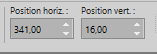
48. Dupliquer le calque, vous placer sur celui du dessous
Flou gaussien à 20
Mettre en mode lumière dure
49. Sur le calque du dessus
Ombre portée réglage en mémoire
50. Ouvrir le tube déco 2 (papillons)
Copié – collé comme nouveau calque
Calque réorganiser vers le bas 2x
mettre en mode Luminance héritée
Position

51. Copié-collé le calque texte, si vous utilisez le texte fourni, ne pas mettre les ombres
Ou écrire le vôtre (police fournie ou une autre au choix)
Mes réglages – couleur claire en avant et en arrière-plan

52. Ombre portée couleur foncée

53. Refaire en négatif
54. Faire une 3e ombre portée
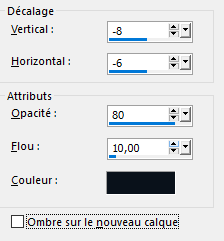
l'aspect de votre texte ne sera pas 100% identique au mien,
je l'ai fait sur photoshop que je préfère pour l'outil texte
55. Placer comme vous le désirez
56. Choisir quelques papillons sur le fichier GGButterfly psd,
les redimensionner et les placer comme vous le désirez
Ou prendre mon fichier papillons version tuto png et placer sur votre créa
57. Ombre portée

57. Signer votre travail
58. Ajouter des bordures 2 pixels couleurs foncé
59. Redimensionner à 900 pixels
60. Réglage netteté – netteté
Merci d'avoir suivi ce tuto, j'espère qu'il vous a plu
Fait le 03 mars 2018
***
clic ou clic droit sur l'image pour m'envoyer un mail ou (colybrix@hotmail.com)
***
Mes traductrices
Traduit en Espagnol par Evalynda(clic sur le drapeau pour accéder à la traduction)
Traduit en italien par Pinuccia (clic sur le drapeau pour accéder à la traduction)
Traduit en Néerlandais par Angela Nocturne (clic sur le drapeau pour accéder à la tradution)
Traduit en allemand par Inge-Lore (clic sur le smiley pour accéder à la tradution)
***
Vos versions => Ici
 4 commentaires
4 commentaires Suivre le flux RSS des articles de cette rubrique
Suivre le flux RSS des articles de cette rubrique Suivre le flux RSS des commentaires de cette rubrique
Suivre le flux RSS des commentaires de cette rubrique

























